磁盘坏道工具PC3000使用方法详细图解

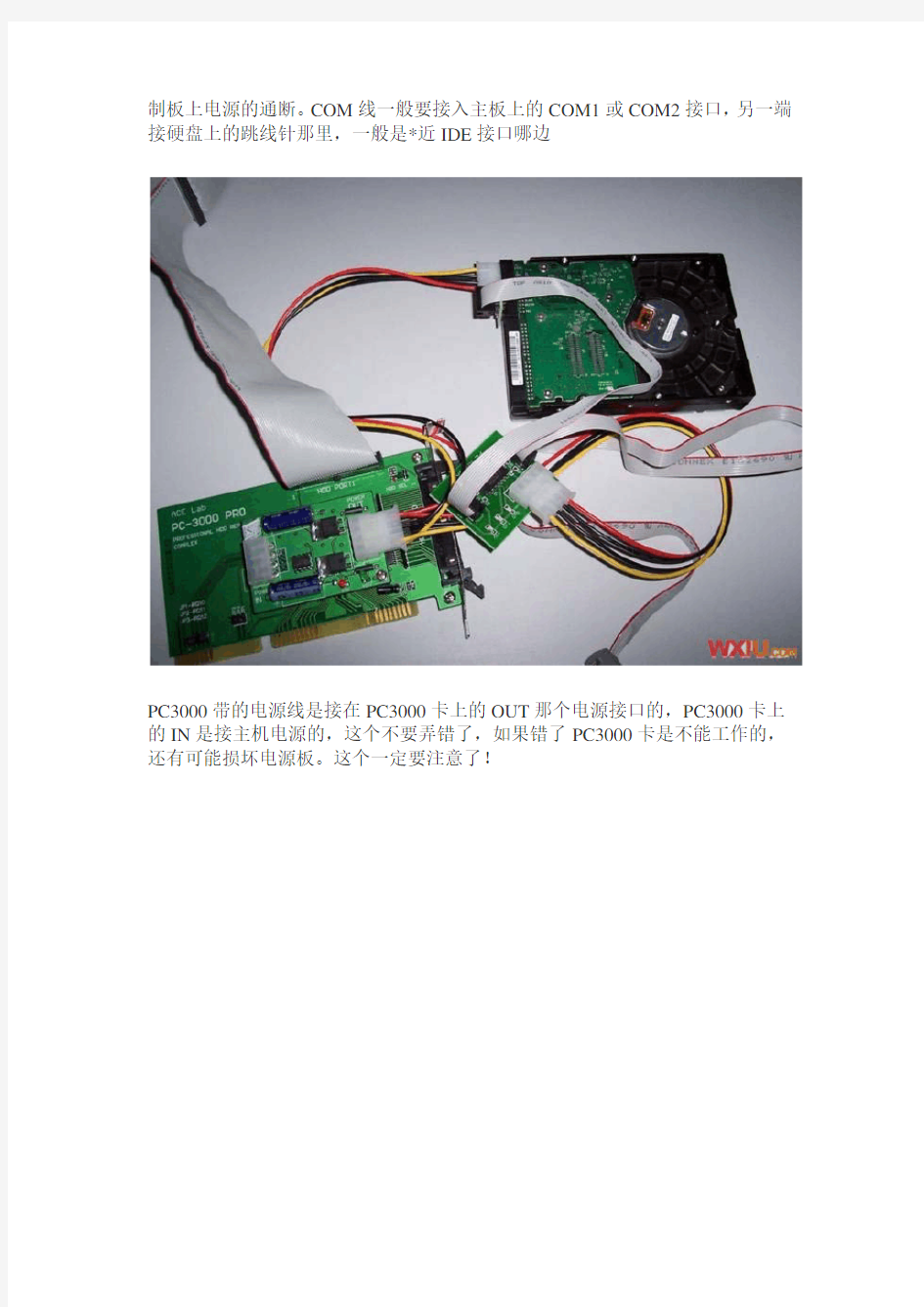
pc3000使用方法图解
PC3000使用方法图解教程一:简介
PC3000是由俄罗斯著名硬盘实验室-- ACE Laboratory研究开发的商用的专业修复硬盘综合工具。它是从硬盘的内部软件来管理硬盘,进行硬盘的原始资料的改变和修复。PC3000通过软件的方式实现了对硬盘保留区参数的访问,配合专业的ATA指令,进而实现了诸如:伺候扫描磁盘,添加硬盘逻辑缺陷,手动编辑硬盘缺陷表,读写硬盘的SMART参数表,访问硬盘的固件模块,更改硬盘内存缓冲区信息,调整磁头的读写参数,更改硬盘的身份ID,调用硬盘自身的修复程序,解逻辑密码锁等等功能。
PC3000使用方法图解教程二:硬件安装
安装PC3000前我们要选择好一片带有ISA的586或810的主板,一般INTEL 芯片组的使用的较稳定。586级的如TX,HX,BX这些都可以,要求是带有ISA和USB接口,ISA主要用于安装PC3000 PRO卡,USB主要用于给加密狗供电,加密狗上的那个USB接口就是接到主板USB上的,如果没有USB的那根线给加密狗供民,PC3000是无法使用的。请大家注意!
PC3000除PRO卡,加密狗外我们见到的还有一条修ST硬盘的COM线,COM 线上的小板我们一般使用PC3000卡上的电源来供电,这个我们可以很容易的控
制板上电源的通断。COM线一般要接入主板上的COM1或COM2接口,另一端接硬盘上的跳线针那里,一般是*近IDE接口哪边
PC3000带的电源线是接在PC3000卡上的OUT那个电源接口的,PC3000卡上的IN是接主机电源的,这个不要弄错了,如果错了PC3000卡是不能工作的,还有可能损坏电源板。这个一定要注意了!
PC3000卡上一般有两个IDE接口,都是可以使用的。如果使用卡里面的就不要HDD SEL跳线,如果要将IDE线接入卡后面就要跳上HDD SEL那个跳线。
这里要注意的是,COM线只能用于ST硬盘的维修,ST硬盘维修时一般是使用指令的,所以可以不用IDE线,接上IDE线只能做有限的功能,大家可以试一下。
进入PC3000软件后,要记住按F11是打开电源板上的电源,F12是关闭电源。关闭电源板上的电源后,硬盘是断电的,我们就可以接硬盘拿下来,不用关于拆硬盘的,不过记住一定得在断电的情况下!
PC3000使用方法图解教程三:软件安装
经过第一节的图示,我们装好PC3000硬件后,现在要做的就是安装软件,PC3000软件我们已制作一张源程序盘,发货时已放在内了。安装很简单,就是制作一个DOS7的启动盘,C盘要求2G以上空间,然后将以下源程序盘文件全部拷贝到制作好DOS7的C盘内。注意是在根目录内呀。
这里要注意的是config.sys可能是看不到的,那么就要打开文件系统中的显示系统文件就可以看到了。如果config.sys没有拷贝到C盘,运行时就会有一些重要文件运行不到,那么PC3000可能就运行不正常。一定记住要完全拷贝呀。
都拷贝到C盘后可以见到以下的画面了
启动系统后,我们就可以见到以下画面了
进入PC3000目录后,我们运行shell这个界面程序就能启动PC3000了,如果配置都正确应运行正常了。
软件安装就讲到这里了,如果大家不是很明白可以了解一下DOS命令,分析一下autoexec.bat和config.sys就知道为什么要那样做了。
PC3000使用方法图解教程四:硬盘逻辑扫描修复坏道
这里以一个MT 120G的硬盘示例,首先我们进入SHELL界面后选择对应的硬盘类型,这里选择Maxtor
按回车后我们能见到MT的全系列都在这里了,然后再根据硬盘的系列作出选择,硬盘是哪个系列在中文手册的MT模块说明内有,是POKER的就选POKER,如果是DSP就选择DSP的。记住不要弄错呀。
按回车后我们又进入一个子菜单,这个就是硬盘电路板的型号,这些我们也可以在MT中文手册内看到的。选好后再回车
到这个菜单我们能看到这个是选择模式菜单,里面有好几项,一般MT的硬盘我们选择标准模式,也就是第一项
按回车后我们就见到工作菜单了,这里有扫描,固件操作,ID号修修改,坏道表等的操作
我们选择第一项(LOGICAL SCANNING)这个就是我们常说的逻辑扫描了,进入后能见到一个参数选择菜单,这上面的参数我们按回车会到下一项,一直回车就可以工作了,这里要注意的就是扫描次数和将坏道加入什么表,按空格可以改变参数,一般就修改第四和第七两项,想扫描快点可以将第四项改为1,想加入G 表就在第七项那进而按空格,再按空格就会变成P表了,大家可以自己试试。
按任意键我们可以停止扫描,会出现继续还是停止,如果是停止就会显示扫描出来的坏道,如果没有坏道,就会显示空白的列表,defects amount:0,如果有坏道就会列出来了。如果按回画就自动加入P表或G表,一般我们上面选择P表就会自动加P表了。按F2是保存到一个文件,按ESC是退出。不做操作。
MHDD扫描硬盘的使用图解教程
MHDD扫描硬盘的使用图解教程 2010-11-18 18:37:22| 分类:电脑教程 | 标签:扫描硬盘扇区mhdd |字号订阅 1、MHDD是俄罗斯Maysoft公司出品的专业硬盘工具软件,具有很多其他硬盘工具软件所无法比拟的强大功能,它分为免费版和收费的完整版,本文介绍的是免费版的详细用法。这是一个G表级的软件,他将扫描到的坏道屏蔽到磁盘的G表中。(小知识:每一个刚出厂的新硬盘都或多或少的存在坏道,只不过他们被厂家隐藏在P表和G表中,我们用一般的软件访问不到他。G表,又称用户级列表,大约能存放几百个到一千左右的坏道;P表,又称工厂级列表,能存放4000左右的坏道或更多。)由于它扫描硬盘的速度非常快,已成为许多人检测硬盘的首选软件。 2、此软件的特点:不依赖主板BIOS,支持热插拔。MHDD可以不依赖于主板BIOS直接访问IDE口,可以访问128G的超大容量硬盘(可访问的扇区范围从512到137438953472),即使你用的是286电脑,无需BIOS支持,也无需任何中断支持.热插拔的顺序要记清楚:插的时候,先插数据线,再插电源线。拔的时候,先拔电源线,再拔数据线。但我劝你不熟练最好不要热插拔,以免你不小心烧了硬盘赖我。 3、MHDD最好在纯DOS环境下运行;但要注意尽量不要使用原装Intel品牌主板; 4、不要在要检测的硬盘中运行MHDD; 5、MHDD在运行时需要记录数据,因此不能在被写保护了的存储设备中运行(比如写保护的软盘、光盘等) 下面,我们在DOS下运行MHDD29:输入命令MHDD29,按回车,出现主界面:
主界面列出了MHDD的所有命令,下面我们主要讲解MHDD的几个常用命令:PORT;ID ;SCAN;HPA;RHPA;NHPA;PWD ;UNLOCK ;DISPWD ;ERASE ;AERASE ;STOP。 首先输入命令PORT(热键是:SHIFT+F3),按回车。这个命令的意思是扫描IDE口上的所有硬盘。 好了,现在看到有两个硬盘,一个是西数40G,一个是迈拓2G。(说明:1、2是接在IDE1口上的主从硬盘,3、4是接在IDE2口上的主从硬盘,5是接在PC3000卡上的。如果我们要修的硬盘接在PC3000上,就会在这里显示)下面是让你选择要修哪个硬盘,输入3,回车
钳形电流表使用方法
电流表: 电流表是指用来测量交、直流电路中电流的仪表。在电路图中,电流表的符号为"圈A"。电流值以“安”或“A"为标准单位。 电流表是根据通电导体在磁场中受磁场力的作用而制成的。电流表内部有一永磁体,在极间产生磁场,在磁场中有一个线圈,线圈两端各有一个游丝弹簧,弹簧各连接电流表的一个接线柱,在弹簧与线圈间由一个转轴连接,在转轴相对于电流表的前端,有一个指针。当有电流通过时,电流沿弹簧、转轴通过磁场,电流切磁感线,所以受磁场力的作用,使线圈发生偏转,带动转轴、指针偏转。由于磁场力的大小随电流增大而增大,所以就可以通过指针的偏转程度来观察电流的大小。这叫磁电式电流表,就是我们平时实验室里用的那种。在初中时期,所用电流表量程一般为0~0.6A和0~3A 钳形电流表: 钳形电流表是由电流互感器和电流表组合而成。电流互感器的铁芯在捏紧扳手时可以张开;被测电流所通过的导线可以不必切断就可穿过铁芯张开的缺口,当放开扳手后铁芯闭合。 用途: 通常用普通电流表测量电流时,需要将电路切断停机后才能将电流表接入进行测量,这是很麻烦的,有时正常运行的电动机不允许这样做。此时,使用钳形电流表就显得方便多了,可以在不切断电路的情况下来测量电流。 工作原理:
穿过铁心的被测电路导线就成为电流互感器的一次线圈,其中通过电流便在二次线圈中感应出电流。从而使二次线圈相连接的电流表便有指示-----测出被测线路的电流。钳形表可以通过转换开关的拨档,改换不同的量程。但拨档时不允许带电进行操作。钳形表一般准确度不高,通常为2.5~5级。为了使用方便,表内还有不同量程的转换开关供测不同等级电流以及测量电压的功能。 特点: 小巧轻便的钳形表。 40A/400A AC/DC 400V/600V AC,DC 电阻/蜂鸣功能。 自动关机功能。 数据保持功能。 最大显示4000计数。 自动回零功能。 设计符合国际安全规格IEC61010-1 CAT.III 300V 使用方法: 用钳形电流表检测电流时,一定要夹入一根被测导线(电线).夹入两根(平行线)则不能检测电流.另外,使用钳形电流表中心(铁心)检测时,检测误差小.在检查家电产品的耗电量时,使用线路分离器比较方便,有的线路分离器可将检测电流放大10倍,因此1A以下的电流可放大后再检测.用直流钳形电流表检测直流电流(DCA)时,如果电流的流
最新版MHDD使用方法图解(硬盘坏道检测工具)
MHDD使用方法图解(2) Mhdd工具说明: 1、Mhdd是俄罗斯Maysoft公司出品的专业硬盘工具软件,具有很多其他硬盘工具软件所无法比拟的强大功能,它分为免费版和收费的完整版,本文介绍的是免费版的详细用法。这是一个G表级的软件,他将扫描到的坏道屏蔽到磁盘的G表中。(小知识:每一个刚出厂的新硬盘都或多或少的存在坏道,只不过他们被厂家隐藏在P表和G表中,我们用一般的软件访问不到他。G表,又称用户级列表,大约能存放几百个到一千左右的坏道;P表,又称工厂级列表,能存放4000左右的坏道或更多。)由于它扫描硬盘的速度非常快,已成为许多人检测硬盘的首选软件。 2、此软件的特点:不依赖主板BIOS,支持热插拔。Mhdd可以不依赖于主板BIOS直接访问IDE口,可以访问128G的超大容量硬盘(可访问的扇区范围从512到137438953472),即使你用的是286电脑,无需BIOS支持,也无需任何中断支持.热插拔的顺序要记清楚:插的时候,先插数据线,再插电源线。拔的时候,先拔电源线,再拔数据线。但我劝你不熟练最好不要热插拔,以免你不小心烧了硬盘赖我。 3、Mhdd最好在纯DOS环境下运行;但要注意尽量不要使用原装Intel品牌主板; 4、不要在要检测的硬盘中运行Mhdd; 5、Mhdd在运行时需要记录数据,因此不能在被写保护了的存储设备中运行(比如写保护的软盘、光盘等) 软件运行: 我们在DOS下运行Mhdd29:输入命令Mhdd29,按回车,出现主界面:
Mhdd软件应用: 主界面列出了Mhdd的所有命令,下面我们主要讲解Mhdd的几个常用命令: PORT;ID;SCAN; HPA; RHPA; NHPA; PWD ;UNLOCK ;DISPWD ;ERASE ;AERASE ;STOP 首先输入命令PORT(热键是:SHIFT+F3),按回车。这个命令的意思是扫描IDE口上的所有硬盘。
钳型电流表的使用方法及注意事项
https://www.wendangku.net/doc/659415995.html, 钳型电流表的使用方法及注意事项 一、使用说明 平常一些我们了利用普通电流表测量电流时,需要将电路切断停机后才能将电流表接入进行测量,这是很麻烦的,有时正常运行的电动机是不允许这样做的。此时,使用钳形电流表就显得方便多了,可以在不切断电路的情况下来测量电流。 钳形电流表工作原理: 钳形电流表是由电流互感器和电流表组合而成。电流互感器的铁心在捏紧扳手时可以张开;被测电流所通过的导线可以不必切断就可穿过铁心张开的缺口,当放开扳手后铁心闭合。穿过铁心的被测电路导线就成为电流互感器的一次线圈,其中通过电流便在二次线圈中感应出电流。从而使二次线圈相连接的电流表便有指示-----测出被测线路的电流。钳形
https://www.wendangku.net/doc/659415995.html, 表可以通过转换开关的拨档,改换不同的量程。但拨档时不允许带电进行操作。钳形表一般准确度不高,通常为2.5——5级。为了使用方便,表内还有不同量程的转换开关供测不同等级电流以及测量电压的功能。 二、使用方法 1、在使用钳形电流表前应仔细阅读说明书,弄清是交流还是交直流两用钳形表。 2、钳形表每次只能测量一相导线的电流,被测导线应置于钳形窗口中央,不可以将多相导线都夹入窗口测量。 3、被测电路电压不能超过钳形表上所标明的数值,否则容易造成接地事故,或者引起触电危险。 4、使用高压钳形表时应注意钳形电流表的电压等级,严禁用低压钳形表测量高电压回路的电流。用高压钳形表测量时,应由两人操作,非值班人员测量还应填写第二种工作票,测量时应戴绝缘手套,站在绝缘垫上,不得触及其它设备,以防止短路或接地。 5、在高压回路上测量时,禁止用导线从钳形电流表另接表计测量。测量高压电缆各相电流时,电缆头线间距离应在300mm以上,且绝缘良好,待认为测量方便时,方能进行。 6、观测表计时,要特别注意保持头部与带电部分的安全距离,人体任何部分与带电体的距离不得小于钳形表的整个长度。 三、注意事项 (1)被测线路的电压要低于钳表的额定电压。 (2)当电缆有一相接地时,严禁测量。防止出现因电缆头的绝缘水平低发生对地击穿爆炸而危及人身安全。
钳形表与三相四线表使用方法及注意事项
一、功率与电能测量方法: 1.1 功率测量方法 (1). 直接法:测量功率可直接用电动系功率表、数字功率表或三相功率表,测量三相功率还可以用单相功率表接成两表法或三表法,虽然有求和过程,但一般仍将它归为直接法. (2). 间接法:直流可通过测量电压、电流间接求得功率。交流则需要通过电压、电流和功率因数求得功率。 1.2 电能测量方法 (1). 直接法:直接测量电能,直流可使用电动系电能表,交流用感应系或电子电能表。 (2). 间接法:电能测量一般不用间接法,只有在功率稳定不变的情况下用功率表和记时时钟进行测量。 二.钳形电流表的应用 钳形电流表按结构原理不同分为磁电式和电磁式两种,磁电式可测量交流电流和交流电压;电磁式可测量交流电流和直流电流。钳形表俯视图如图1.1所示: 图1.1 钳形表俯视图
钳形表机械图如图1.2所示: 图1.2 钳形表机械视图 2.1.钳形电流表的使用方法和使用时应注意的事项 (1). 在进行测量时用手捏紧扳手即张开,被测载流导线的位置应放在钳口中间,防止产生测量误差,然后放开扳手,使铁心闭合,表头就有指示。 (2). 测量时应先估计被测电流或电压的大小,选择合适的量程或先选用较大的量程测量,然后再视被测电流、电压大小减小量程,使读数超过刻度的1/2,以便得到较准确的读数。 (3). 为使读数准确,钳口两个面应保证很好的接合,如有杂声,可将钳口重新开合一次,如果声音依然存在,可检查在接合面上是否有污垢存在,如有污垢,可用汽油擦干净。 (4). 测量低压可熔保险器或低压母线电流时,测量前应将邻近各相用绝缘板隔离,以防钳口张开时可能引起相间短路。 (5). 有些型号的钳形电流表附有交流电压刻度,测量电流、电压时应分别进行,不能同时测量。 (6). 不能用于高压带电测量。 (7). 测量完毕后一定要把调节开关放在最大电流量程位置,以免下次使用时由于未经选择量程而造成仪表损坏。
PC3000使用图解
PC3000使用图解 PC3000通过软件的方式实现了对硬盘保留区参数的访问,配合专业的ATA指令,进而实现了诸如:伺候扫描磁盘,添加硬盘逻辑缺陷,手动编辑硬盘缺陷表,读写硬盘的SMART参数表,访问硬盘的固件模块,更改硬盘内存缓冲区信息,调整磁头的读写参数,更改硬盘的身份ID,调用硬盘自身的修复程序,解逻辑密码锁等等功能。 下面我们通过一些最新的菜单来看看这些功能: 这是最新的PC3000V12菜单外壳程序 这是通用菜单选项,提供了磁盘的操作方式选择(LBA/CHS),磁盘测试选项,控制器的测试,完全混合测试,硬盘缺陷重定项,通用低级格式化等功能。
这是1.22版本的俄罗斯文菜单,因为PC3000分为英文和俄文两个版本,所以大家有时候看到的字体有可能是俄文的,俄文版的PC3000在某些功能上要比英文版的强一些。 这是最新的V14的钻石模块菜单2.01版,在进入标准模式前又多了硬盘ID号重读和一些复位选项。
进入主菜单后,可以对硬盘进行逻辑扫描,固件区操作,硬盘ID号改写,缺陷列表访问,自检测等操作。 逻辑扫描可以手动输入LBA的起始地址数,规定是否进行反向测试,手动定义扫描的次数,是否执行写测试,是否打开读对比功能,选择所要添加的缺陷列表。
固件区操作可以实现对内存缓冲区的读写,SA区的操作,LDR引导文件的引导和备份,安全子系统的操作,程序工作复位等功能。 在系统的保留区(SA)区,我们可以对FW的结构进行读取测试,并且可以通过显示出来的结果分析硬盘固件区的状况。可以对SA区进行表面检测,读写硬盘固件区的模块,读写硬盘固件区的模块组,对SA区进行写测试,对出错概率最大的几个模块进行软修复,翻译扇区地址参数,控制硬盘电机马达的转动等。
FLUKE335钳形电流表使用方法
FLUKE335型钳形电流表使用方法 1、钳形电流表介绍及工作原理 钳形电流表简称钳形表。其工作部分主要由一只电流表和穿心式电流互感器组成。穿心式电流互感器铁心制成活动开口,且成钳形,故名钳形电流表。是一种不需断开电路就可直接测电路交流电流的携带式仪表,在电气检修中使用非常方便,应用相当广泛。钳形电流表的原理是建立在电流互感器工作原理的一种不需断开电路就可直接测电路交流电流的携带式仪表,基础上的,当放松扳手铁心闭合后,根据互感器的原理而在其二次绕组上产生感应电流,从而指示出被测电流的数值。当握紧钳形电流表扳手时,电流互感器的铁心可以张开,被测电流的导线进入钳口内部作为电流互感器的一次绕组。钳形电流表外观结构如图1所示。
图1 2、钳型电流表使用注意事项 ①首先检查其外观绝缘是否良好,有无破损,钳口有无锈蚀等。 ②钳形表每次只能测量一相导线的电流,被测导线应尽量置于钳形窗口中央,不可以将多相导线都夹入窗口测量。 ③被测电路电压不能超过钳形表上所标明的数值,否则容易造成接地事故,或者引起触电危险。 ④如果测量大电流后立即测小电流,应开合铁芯数次,以消除铁芯中的剩磁,减小误差。 ⑤钳形电流表与普通电流表不同,它由电流互感器和电流表组成。可在不
断开电路的情况下测量负荷电流。但只限于在被测线路电压不超过600V的情况下使用。 ⑥应在无雷雨和干燥的天气下使用钳形表进行测量,可由两人进行,一人操作一人监护。测量时应注意佩戴个人防护用品,注意人体与带电部分保持足够的安全距离。 ⑦钳形表不能测量裸导线电流,以防触电和短路。 3、如何使用FLUKE335型钳形电流表 ①正确选择钳形表的档位,如图所示,选择交流电流档,如图2所示; 图2
PC3000 for windows UDMA详细说明-wendang1
PC3000 for windows UDMA详细说明 PC-3000 PC-3000不止是一种工具,更是一种技术,当硬盘驱动器为物理损坏时,可以让数据恢复公司在典型数据恢复环境中修复硬盘访问用户的数据。此项技术适用于涉密政府机关、军队、大中型企业、数据恢复公司。 什么是PC-3000 for windows(UDMA)? 这是一款新的软件,它结合了我们的第一代产品功能和特点:PC-2000 MFM/RLL, PC-3000 DOS (ISA), 和PC-3000 for Windows PCI的优点。这些软件都是为世界范围的数据恢复专家所认可的。 目前国内很多数据恢复公司,国家机关都在用这种数据恢复设备。 基本操作原理. PC-3000 for windows(UDMA)是基于以下原理: 1.这款产品由通用程序和专用程序组成. 通用程序可以很快速地诊断硬盘,给客户对下一步硬盘修复的方法提供有效的信息。支持任何 3.5" . 2.5",1.8" 串口或PATA 硬盘或1.0"闪存接口硬盘。 专业程序提供在专业的工厂模式下诊断和恢复硬盘的功能。该模式是不能通用,它对每一个硬盘 系列都是唯一的。这就是为什么该工具要为每个硬盘系列准备单独的工厂模式程序的原因。专业 程序提供更深层次的驱动器故障检测以及功能修复。另外,如果硬盘不能被修复,这个套装也可 以获取到用户数据。 2.对硬盘的操作都可通过PC-3000 for windows UDMA的专门双端口测试卡来实现. 3.所有切换硬盘至工厂模式的专业接口和适配器均包含在此套装中. 4.这个套装同样也包含工厂硬盘资源的数据库:闪存硬盘ROM内容,服务区模块和轨道,等。所有 的资源都根据系列,型号和固件版本来分组。你可以在数据库中搜索特定资源,也可从最新型号 硬盘中增加新对象. PC-3000 for windows(UDMA)可解决什么问题? 专家们在使用这个工具时会有不同的熟练程度。有些人可能遇到很轻微的驱动器故障,象是BIOS无法识别硬盘参数或不能查看包含用户数据的分区;其他人也许经历过硬盘固件区模块出现缺陷的情况或把LBA翻译成PCHS的翻译系统损坏的情况. 我们经常收到客户的一个这样的问题:“如果硬盘发出敲盘声音的时候PC-3000是否可以解决呢?”在没 有初步分析引起敲盘声原因的前提下,是不会有简单的答案的。因此,基于具体的情况,答案可以是肯定的,也可以是否定的。尽管这样,还是来看一些指引条例吧…… 常规上,PC-3000 for windows(UDMA)的特征可以根据使用目的分为两个部分: 1.硬盘维修. 2.用户数据恢复. 请注意第二个(即用户数据恢复)使用目的,经常需要通过第一个目的来达到。这就是为什么PC-3000包 含了达到这两个目的的功能的原因。它有助于使用者在某个特定情况下,决定使用某一个必须的功能模式.
关于测试工作流程及工具使用.doc
1前言 本文档仅作用于公司内部人员使用参考,主要概括的是开发组与测试组的工作流程及工作衔接内容,该文档由测试组人员内部制定,若有考虑不周之处请给出建议!编写此流程的主要目的是规范测试,提高开发组与测试组的工作效率,尽可能早地找到BUG,并保证得以修复。 2测试流程简介 2.1 测试工作总体流程 2.1.1测试计划用例设计 审 核 不 通 过
2.1.1.1 执行环境 1、项目立项后,项目组讨论项目实施过程后执行此流程; 2、前提是须有《项目技术规范说明书》,若客户未提供可从其它途径获取客户需求(如 以前项目文档,样机获取等); 3、与开发组的程序设计阶段同步,即开发设计项目实施时测试组同步进行测试设计,此 过程为测试执行做准备工作; 4、立项项目经理把技术规范说明书共享给开发、测试组开发组人员解析说明书 并设计代码、测试组根据说明书作出测试计划、测试用例此阶段完成(此过程中开发组和测试组进行功能规格沟通)。 2.1.1.2 执行细则 测试计划 测试负责人根据项目的需求,制定测试计划,明确目标与测试任务以及测试人员的安排。测试计划分复杂文档型和简单实用型,综合我司目前情况,比较适用后者即简单实用型,引用Microsoft Project来计划分配项目任务,把项目细分为各个阶段、阶段再细分为各个任务,任务精确到具体时间、负责人,测试计划的主要要素包括:项目名称、任务名称、工期、开始时间、完成时间、资源名称等,如下图。 测试用例 依据已引用的用例模板,进行用例设计,挖掘用户潜在需求并结合到用例设计,与需求接口人沟通获取更直观的用户要求; 若项目时间充足,测试用例可提供给开发人员,以便开发人员结合代码设计思路给出建议,使测试用例达到更高的可执行效果; 测试用例由测试组相应测试人员设计。
数字万用表使用图解
精心整理 数字万用表使用方法图解 摘要:数字万用表相对来说,属于比较简单的测量仪器。本篇,作者就教大家数字万 用表的正确使用方法。从数字万用表的电压、电阻、电流、二极管、三极管、MOS场效应管的测量等测量方法开始,让你更好的掌握万用表测量方法。 一、电压的测量 1、直流电压的测量,如电池、随身听电源等。首先将黑表笔插进“com”孔,红表笔插进“VΩ”。把旋钮选到比估计值大的量程(注意:表盘上的数值均为最大量程,“V-”表示直流电压档,“V~”表示交流电压档,“A”是电流档),接着把表笔接电源或电池两端;保持接触稳定。数值可以直接从显示屏上读取,若显示为“1.”,则表明量程太小,那么就要加大量程后再测量工业电器。如果在数值左边出现“-”,则表明表笔极性与实际电源极性相反,此时红表笔接的是负极。 2、交流电压的测量。表笔插孔与直流电压的测量一样,不过应该将旋钮打到交流档“V~”处所需的量程即可。交流电压无正负之分,测量方法跟前面相同。无论测交流还是直流电压,都要注意人身安全,不要随便用手触摸表笔的金属部分。
二、电流的测量 1、直流电流的测量。先将黑表笔插入“COM”孔。若测量大于200mA的电流,则要将红表笔插入“10A”插孔并将旋钮打到直流“10A”档;若测量小于200mA的电流,则将红表笔插入“200mA”插孔,将旋钮打到直流200mA以内的合适量程。调整好后,就可以测量了。将万用表串进电路中,保持稳定,即可读数。若显示为“1.”,那么就要加大量程;如果在数值左边出现“-”,则表明电流从黑表笔流进万用表。 2 2K”到“ 1.8~ 2.3V 表笔插位同上;其原理同二极管。先假定A脚为基极,用黑表笔与该脚相接,红表笔与其他两脚分别接触其他两脚;若两次读数均为0.7V左右,然后再用红笔接A脚,黑笔接触其他两脚,若均显示"1",则A脚为基极,否则需要重新测量,且此管为PNP管。那么集电极和发射极如何判断呢?数字表不能像指针表那样利用指针摆幅来判断,那怎么办呢?我们可以利用“hFE”档来判断:先将档位打到“hFE”档,
各种测试工具与仪器使用说明
. 检测工具使用说明 1.游标卡尺 2.万用表 3.外径千分尺 二. 检测器仪使用说明 1.晶体管特性图示仪 2.绝缘阻抗测试仪 3.LCR 电桥测试仪 4.频率计,晶振阻抗测试仪 5.耐压测试仪 三. 试验仪器使用说明 1.盐雾试验机 2.恒温恒湿箱 3.耐磨擦试验机 4.静电仪 5.振动试验机 6.按键寿命试验机 一. 检测工具使用说明 1. 游标卡尺 指针卡尺数显卡尺 卡尺分指针和数显两种.使用方法都是一致的,只是数显的更直观.便于读数. 卡尺的使用范围,可以测量物件的内径.外径及深度. 指针的精确度一般在0.02MM. 读数是标尺主刻度加上表盘指针的刻度. 数显的精确度一般在 0.01MM. 按键(in/mm) 是公制和英制的转换,测量前先按归零(ZERO), 再测量物件数值直接显 示出来. 1 in = 2.54 cm ,1 cm=0.394 in 测量时保持其外测测定面及内测测定面清洁轻轻来回滑动其游尺,使其外测测定面重合 测量时应注意观察其表盘指针是否与0 刻度重合,若不重合,松开其固定螺丝,转 动表盘,使其指针与0 刻度重合,然后拧紧固定螺丝。 将被测物体放置于卡爪之间,移动游尺,使两卡爪与被测物体自然接触。 2.万用表 数显万用表 指针万用表 万用表有指针和数显及台式万用表这几种. 最常用方便携带的是指针和数显这两种. 万用表可以测量交流电压和电流, 直流电压和电流,电阻,二极管,三极管等. 万用表表笔 的接法, 红色表笔为正极接对应的红色接口. 黑色表笔为负极也是接地端,接对应的黑色 接口?测量电阻,电压红色表笔接V Q接口.测量电流接mA ,A接口.
MHDD的使用图解超详细技术教程
MHDD 使用图解使用图解超详细超详细超详细教程 教程1、MHDD 是俄罗斯Maysoft 公司出品的专业硬盘工具软件,具有很多其他硬盘工具软件所无法比拟的强大功能,它分为免费版和收费的完整版,本文介绍的是免费版的详细用法。这是一个G 表级的软件,他将扫描到的坏道屏蔽到磁盘的G 表中。(小知识:每一个刚出厂的新硬盘都或多或少的存在坏道,只不过他们被厂家隐藏在P 表和G 表中,我们用一般的软件访问不到他。G 表,又称用户级列表,大约能存放几百个到一千左右的坏道;P 表,又称工厂级列表,能存放4000左右的坏道或更多。)由于它扫描硬盘的速度非常快,已成为许多人检测硬盘的首选软件。 2、此软件的特点:不依赖主板BIOS,支持热插拔。MHDD 可以不依赖于主板BIOS 直接访问IDE 口,可以访问128G 的超大容量硬盘(可访问的扇区范围从512到137438953472),即使你用的是286电脑,无需BIOS 支持,也无需任何中断支持.热插拔的顺序要记清楚:插的时候,先插数据线,再插电源线。拔的时候,先拔电源线,再拔数据线。但我劝你不熟练最好不要热插拔,以免你不小心烧了硬盘赖我。 3、MHDD 最好在纯DOS 环境下运行;但要注意尽量不要使用原装Intel 品牌主板; 4、不要在要检测的硬盘中运行MHDD; 5、MHDD 在运行时需要记录数据,因此不能在被写保护了的存储设备中运行(比如写保护的软盘、光盘等) 下面,我们在DOS 下运行MHDD29:输入命令MHDD29,按回车,出现主界面:此主题相关图片如下: 此主题相关图片如下:
主界面列出了MHDD的所有命令,下面我们主要讲解MHDD的几个常用命令:PORT;ID;SCAN;HPA;RHPA;NHPA;PWD;UNLOCK;DISPWD;ERASE;AERASE;STOP。 首先输入命令PORT(热键是:SHIFT+F3),按回车。这个命令的意思是扫描IDE口上的所有硬盘。此主题相关图片如下: 好了,现在看到有两个硬盘,一个是西数40G,一个是迈拓2G。(说明:1、2是接在IDE1
常用测试工具使用说明
A VC-AGC常用测试工具使用说明 编制:余勇强 更新日期:2013年12月7日
目录 (1) 1、IEC104tester (3) 2、PMA商用软件 (10) 3、104SIM (15) 4、SOKIT (25) 5、SpuerCom (27) 6、ModSim32 (29) 7、mod_RSsim(版本:8.20.0.1) (33) 8、ModScan32 (37) 9、COMMIX (42) 10、WINSCT211 (42) 11、Modbus Poll (43) 12、Modbus Slave (46) 13、IEC101-103-104规约分析程序 (48) 14、TransFloat (49) 15、Beyond Compare 3 (49)
由于AVC_AGC调试中遇到的大多数问题都与通信有关,为了方便工程调试,尽可能减少一些不必要的麻烦,我把一些可以方便调试的工具梳理了一下,并把使用方法整理了一下,给大家做一个参考,具体请见正文。 1、IEC104tester IEC104tester是上海华东电科院出品的一个104规约测试工具,它可以模拟主站,也可以模拟子站;同时也可以模拟101规约的主站和子站,101规约和104规约类似。我现在把模拟104规约主站和子站的方法展示出来,以供大家参考。101规约以后会按需添加。 IEC104tester也有一定的局限性,模拟主站时,只能监视,不能手动模拟向下发送报文;模拟子站时也不能手动模拟向下发送报文,同时浮点型遥测数据只有一个固定值和随机变化两种情况可选,不能手动设定一个特定浮点数,但是标度化值和归一化值可以自由设定。 模拟104主站 ○1打开IEC104tester后选择工具栏上的“配置”—“基本特性配置”。 协议类型选择104规约,其中“传送原因(COT)”、“公共地址(ADDR)”和“信息体地址(IOA)”的字节长度需要和子站协商好,一般是“2、2、3”;对端IP地址和端口号也要和子站协商好并正确填写,端口号一般是2404。
Mhdd4.6图文使用详细教程
1.MHDD是俄罗斯Maysoft公司出品的专业硬盘工具软件,具有很多其他硬盘工具软件所无法比拟的强大功能,他它分为免费版和收费的完整版,本文介绍的是免费的详细用法.这是一个G表级的软件,它将扫描到的坏道屏蔽到磁盘的G表中.(小知识:每一个刚出厂的新硬盘都或多或少的存在坏道,只不过他们被厂家隐藏在P表和G表中,我们用一般的软件访问不到它.G表,又称用户级列表,大约能存放几百个到一千左右的坏道;P表,又称工厂级列表,能存放4000左右的坏道或更多.)由于它扫描硬盘的速度非常快,已成为许多人检测硬盘的首选软件. 2.此软件的特点:不依赖主板BIOS,支持热插拔.MHDD可以不依赖主板BIOS直接访问IDE口,可以访问128G的超大容量硬盘(可访问的扇区范围从512到137438953472),即使你用的是286电脑,无需BIOS支持,也无需任何中断支持.热插拔的顺序要记清楚:插的时候,先插数据线,再插电源线.拔的时候,先拔电源线,再拔数据线.但我劝你不熟练最好不要热插拔,以免不小心烧坏硬盘. 3.MHDD最好在纯DOS环境下运行;但要注意尽量不要使用原装的Intel主板. 4.不要在要检测的硬盘中运行MHDD. 5.MHDD在运行时需要记录数据,因此不能在被写保护了的存储设备中运行(比如写保护的软盘,光盘等).下面我们在DOS下运行MHDD:输入命令MHDD,按回车,出现主界面:
主界面列出了MHDD的所有命令,下面我们主要讲解MHDD的几个常用命 令:PORT;ID;SCAN;HPA;RHPA;NHPA;PWD;UNLOCK;DISPWD;ERASE;AERASE;STOP.首先输入命令PORT(热键是:SHIFT+F3),按回车.这个命令的意思是扫描IDE口上的所有硬盘.
常用通讯测试工具使用说明
第一章串口、以太网通讯基础 1、串口通讯基础 具体讲解请参考串口通讯基础知识.doc 2、以太网通讯基础 具体讲解请参考以太网通讯基础知识.doc 第二章常用通讯测试工具 1.串口测试工具分类: 串口调试工具:用来模拟上下位机收发数据的串口工具,占用串口资源。如:串口调试助手,串口精灵,Comm等。 串口监听工具:用来监听上下位机串口相关操作,并截获收发数据的串口工具。不占用串口资源。如:PortMon,ComSky等。 下面分别介绍串口调试助手及PortMon的使用。
1.1. 串口调试助手: 操作流程: ? 设置串口参数(之前先关闭串口)。 ? 设置接收字符类型(十六进制/ASCII 码) ? 设置保存数据的目录路径。 ? 打开串口。 ? 输入发送数据(类型应与接收相同)。 ? 手动或自动发送数据。 ? 点击“保存显示数据”保存接收数据区数据到文件RecXX.txt 。 ? 关闭串口。 串口参数 设置区 串口状态 打开/关闭串口 串口数据 接收区 十六进制/ASCII 切换 保存数据功能区 串口数据 发送区 发送数据功能区 串口收发计数区
1.2. PortMon串口监听工具:
连接状态 菜单栏 工具栏 截获数据 显示区 1.2.1. PortMon设置及使用: a. 确保要监听的串口未被占用。 如果串口被占用,请关闭相应串口的应用程序。比如:要监视MCGS软件与串口1设备通讯,应该先关闭MCGS软件。 说明:PortMon虽不占用串口资源,但在使用前必须确保要监听的串口未被占用,否则无法进行监视。 b. 运行PortMon,并进行相应设置。 ?连接设置: 在菜单栏选择“计算机(M)”->“连接本地(L)”。如果连接成功,则连接状态显示为“PortMon于\\计算机名(本地)”。如下图: ?捕获设置:
PC3000软件说明
PC3000软件说明 综合测试期间按顺序执行下列测试: Controller test 控制器测试 IRQ test 硬件中断请求IRQ测试 Sector buffer test 扇区缓存测试 Recalibration test 磁头重新较准测试 Format check 格式化检查 Random reading 随机读取 Surface scanning 表面扫描 测试输出信息显示在屏幕的STATE状态栏和状态寄存器,错误寄存器LED指示灯上.状态栏包括: Ready/Busy - 用硬盘驱动器状态寄存器中的BSY(忙)位指示硬盘驱动器状态. DONE % -当前测试进度百分比% (当执行需时较长的测试时会显示) CYL -当前(活动的)柱面号. HEAD -当前(活动的)磁头号. ERRS -在各个测试中已检测到的硬盘驱动器错误数量. "LBA mode" (LBA扇区定址模式) 在LBA扇区定址模式下会显示LBA扇区号而非柱面,磁头参数. 各个测试项目从主菜单"TESTING MODE SELECTION 测试模式选择"中选出, 屏幕上会显示以下消息:
ATTENTION! 注意! Testing will destroy your data 测试会破坏你的数据 start cylinder: X 开始柱面: X end cylinder: XXXX 结束柱面:XXXX do write test: Yes 进行写入测试:是 press [Enter] or [Cancel] 按[Enter]或[Cancel]键 测试的默认开始和结束柱面别是0柱面到硬盘驱动器最大柱面. "LBA MODE " 在LBA扇区定址模式下, 你必须输入测试开始和结束的LBA 扇区号, 默认开始和结束的LBA扇区号分别是0号扇区各硬盘驱动器最大LBA 扇区号. 注意! 保存在硬盘驱动器上的用户数据会被最后的"SURFACE SCANNING 表面扫描"测试(中的写入测试)所破坏. 要在"SURFACE SCANNING 表面扫描"测试中取消写入测试, 先高亮"do write test 进行写入测试"这一行, 然后按"N"键. 要在"SURFACE SCANNING 表面扫描"测试中打开写入测试, 先高亮"do write test 进行写入测试"这一行, 然后按"Y"键. 随着进行"COMPLEX TEST综合测试"时, 各项测试过程的执行, 各项测试结果的评定--PASS(通过)或FAIL(失败)--会显示在屏幕上每项测试的名称的旁边. 当前正在执行的测试项目的名称旁边会标上"running (正在运行). 综合测试可以被按[Enter]键, [Cancel]键或[Exit]键中断, 那样屏幕上会显示一个" OPERATOR INTERRUPT 操作者中断"菜单. 从这个菜单你可以: --从停下的位置继续进行测试 --跳过当前的测试项目; --跳过所有的测试项目, 结束测试; 当测试结束时, 会听到一声提示信号同时屏幕上会显示如下消息: Test complete , press [Enter] 测试完成, 按[Enter]键
QC测试管理工具使用手册
HP Quality Center 测试管理工具 使用手册
修订记录 目录1概述1 1.1背景1 1.2目的1 1.3预期读者1 2用户组及权限1 2.1用户组1 2.2组权限2 3使用指南2 3.1“需求”2 3.1.1需求编写2 3.1.2常用操作3 3.2“测试计划”11 3.2.1案例编写11 3.2.2常用操作12 3.3“测试实验室”16 3.3.1测试执行16 3.3.2常用操作17 3.4“缺陷”19 3.4.1提交缺陷19 3.4.2常用操作20
1 概述 1.1 背景 目前的使用的testlink在编写用例时候比较麻烦,不能够迅速的编写用例,只有使用xml’格式才可以导入到testlink中,或者使用excel 格式,但是其中excel也必须加入编码才能够导入进入,客观上增加了软件测试工程师编写用例的难度。 其次testlink 只能对用例进行管理,产生的bug 必须再一次通过bug管理系统提交,一定程度上,浪费了时间。 使用的测试管理工具是HP Quality Center 10.0(以下简称QC),QC是Mercury Interactive公司推出的基于WEB的测试管理工具。QC能够帮助你组织和管理软件测试过程的每个阶段,包括测试需求管理、测试计划、测试案例测试、测试执行和缺陷跟踪。 1.2 目的 为了指导QC用户更好的使用QC进行日常工作,特编写本文档。 1.3 预期读者 本文档预期读者为:QC普通用户。 2 用户组及权限 2.1 用户组 QC中的用户包括项目管理员及普通用户,普通用户分为开发人员、测试人员、业务人员和其它人员,各种人员职责如下表所示:
MHDD使用图解
在尝试修改硬盘缺陷列表之前,我们还要了解几个硬盘术语:系统保留区(service area):它不是我们所说的主引导记录等重要数据所在的区域,绝大多数硬盘工具都无法查看系统保留区,它记录硬盘的大量参数,设置信息及一些内部控制程序。一般只有硬盘厂家通过特有的程序及指令才 能读、修改系统保留区的信息。 保留容量:生产及维修时替换硬盘坏道的需要。 硬盘缺陷列表:P-list永久缺陷列表(又称工厂缺陷列表),是生产中产生的坏道列表;G-list添加性缺陷列表(又称用户缺陷列表),是使用中产生的坏道列表。这两个列表都需要特定的专业软件来查看,相对来说,查看及修改P-list难度更高,基本上只有厂家才能做到。 MHDD2.9的使用: 工作环境在DOS下。需要注意的是,不要将MHDD放在需要检测及修复的硬盘上,另外,MHDD也无法在打开了写保护的软盘、硬盘及光盘上正常工作。 运行MHDD后,MHDD首先同样要检测系统中的所有硬盘并给出连接图示。我们随时可以按“shift+F3”键重新扫描硬盘连接状态。 选择需要处理的硬盘后,就进入了MHDD的主界面。最上面一行为状态行,主要是显示BUSY、WRFT、AMNF、及TONF等硬盘(或硬盘某个扇区)或软件的当前状态。在状态行下面,是当前硬盘的磁头、柱面、扇区等参数。再往下则列出 了MHDD的所有可用的命令。 scan命令:用于磁盘表面介质扫描与修复。MHDD将从保留容量中拿出同等容量的扇区来取代新发现的坏扇区,并将坏扇区的物理地址写入G-list表。所以硬盘总容量不会减少。这种修复方式是基于硬件底层的方法。MHDD并不是通过主板的BIOS来控制硬盘,而是直接读取硬盘的所有物理扇区。 运行scan命令后,MHDD首先会报告当前硬盘的型号、串号、固件版本、支持的数据传输模式等参数(运行其它命令同样如此),然后进入scan状态。 在扫描硬盘在前,我们还必须设置扫描配置。主要选项有扫描寻址模式(LBA 或CHS),起始及结束的柱面或扇区、超时时限、清零时限、及是否重复扫描/修复。为了达到修复效果,建议打开remap(坏道重映射)、 Loop the test/repair (重复扫描/修复)及 Erase WAITs等选项。设置完成后按“F4”就可开始磁盘 扫描。 扫描时,在屏幕的右侧将显示磁盘表面各种状态的数量统计。“?”上面的灰度块表示磁盘表面状态正常,而彩色块表示此处的磁盘有潜在不稳定因素,尤其是红色块,则很容易转化我物理坏道。而“?”以下的状态表示此处的磁盘介 质有损坏或有坏道。 aerase命令:可以逐扇区进行清零处理,不过速度会很慢。 rhpa及nhpa命令:可分别显示及恢复硬盘的全部真实的容量。 aam命令:可以切换硬盘的性能及噪音状态,有127级(0~126)状态可供设置,“126”表示最高性能,不过此时硬盘的噪音最大。注意aam命令需要硬盘支持Automatic Acoustic Management技术才可以。 rpm命令:可以检测硬盘转速,不过有些硬盘不支持此命令。 randombad及makebad命令:可以强行为硬盘的一些扇区加上坏扇区标志。 ibme及fujlst命令:可以分别查看IBM 及富士通的硬盘缺陷列表。 pwd、unlock及dispwd命令:可以给硬盘加解锁,这种硬盘加入密码的方
常用的测试方法和测试工具-1
常用的测试方法 一、黑盒测试 1.黑盒测试其实是一种功能测试,主要在软件的接口处进行。主要测试的以下几类错误: ·是否有不正确或遗漏的功能 ·在给出的接口处正确的输入是否有正确的输出 ·是否有数据结构错误或外部信息访问错误 ·性能上是否满足要求 ·是否有初始化或终止性错误 2.黑盒测试用例 ·等价类划分 等价类即输入域的子集合,测试用例设计时应设计出对应的有效等价类和无效等价类 ·边界值 边界值法是对等价类划分方法的补充,主要是测试发生在输入和输出域边界上的错误.等价类划分和边界值着重考虑输入条件,但测试时还应考虑输入条件之间的关系,各种条件的组合情况,即因果图 ·因果图 根据输入条件间的关系生成判定表,根据判定表的每一列来设计测试用例·功能图 包括状态迁移图和逻辑模型 二、白盒测试 1.白盒测试是对软件过程性细节做细致的检查。主要对软件程序模块做以下检 查: ·对模块的所有路径至少执行一次 ·对模块的所有逻辑判断,取“真”和“假”两种情况各执行一次 ·在循环边界和运行界限内执行循环体 ·测试内部数据结构的有效性 2.白盒测试用例 1)逻辑覆盖 ·语句覆盖 ·分支覆盖 对程序模块中的每个取真分支和取假分支执行一遍 ·条件覆盖 对程序模块中的每个判断的每个条件执行一遍 由于以上的测试用例都有较大的缺陷,所以一般不会使用,采用条件组合覆盖更为合理有效 ·条件组合覆盖(逻辑覆盖的主要方法) 2)基本路径测试用例 测试步骤: ①根据详细设计或源代码导出程序控制流图 ②计算程序环路复杂性,即独立路径的数目(一条新的路径必须包含
一条新边) ③生成测试用例(辅助工具:图形矩阵) 测试策略 一、单元测试 1.单元测试时主要对模块的以下5个方面进行检查: ·模块接口 ·局部数据结构 ·边界条件 ·独立路径 ·出错处理 二、集成测试 1.集成测试时主要要考察程序的以下几个方面: ·各个模块连接时,穿越模块接口的数据是否会丢失 ·一个模块是否会对另一个模块的功能产生不利的影响 ·各个子功能组合起来,能否达到预期的父功能 ·全局数据结构是否有问题 ·单个模块的误差累积起来,是否会被放大,从而达到不可接受的程度 2.集成测试的组织和实施中考虑的因素: ·选用何种系统集成方法来进行集成测试 ·各个模块连接的顺序 ·模块代码编制和测试进度是否集成测试的顺序是否一致 ·测试过程中是否需要有专门的硬件 3.集成测试完成的标志 ·成功执行了测试计划中规定的所有组装测试 ·修正了所发现的错误 ·测试结果通过了专门小组的评审 三、确认测试 1.确认测试流程: ·进行有效性测试,即在模拟的环境下(可能是开发环境),运用黑盒测试的方法,验证所没软件是否满足需求说明书列出的需求。对于测试结果与预期结果不相符进,要提交一份问题报告。 ·软件配置复查 软件配置复查的目的是保证软件配置的所有成份都齐全,各方面的质量都符合要求。 ·a测试和?测试 a测试是一个用户在开发环境下进行的测试,也可以是开发机构内部的用户在模拟实际操作环境下进行的测试。?测试是由软件的多个用户在一个或多个用户的实际使用环境下进行的测试 ·验收测试 验收测试时软件开发人员和QA人员也应参加,由用户参加设计测试用例,使用用户界面输入测试数据,并分析测试结果。
【分享】硬盘修复工具PC3000安装及使用详解
【分享】硬盘修复工具PC3000安装及使用详解 【分享】硬盘修复工具PC3000安装及使用详解【分享】硬盘修复工具PC3000安装及使用详解- 软件下载交流区- 52硬件论坛电脑... ——————————————————分割线————————————————————【分享】硬盘修复工具PC3000安装及使用详解 一、安装PC3000 1、建立目录C:\v12 2、将PC-3000 v12软件包连带所有子目录一起,复制到C:\v12 3、将工作盘分区(200M以上),格式化,并安装DOS系统文件。 4、将Vgaga.exe https://www.wendangku.net/doc/659415995.html, emm386.exe(俄文版) himem.sys文件复制到C:\v12中。 5、编辑config.sys文件,其中必须有: device=c:\v12\himem.sys device=c:\v12\emm386.exe (加载maxtor模块要在emm386.exe后面加RAM 参数) dos=high,umb buffers=60 files=45 6、编辑Autoexec.bat文件,建议如下:
path c:\v12;c:\;c:\dos 7、编辑pc3000.bat文件,建议如下: cd c:\v12 vgaga (防乱码驻留程序) pcdosemu 2(指定PC3000AT待修硬盘接在哪个IDE接口,1=IDE 1,2=IDE 2。) shell (PC3000 SHELL外壳程序,调入其他子程序(模块)的总调度) 重新启动进入DOS后,输入pc3000即自动进入PC-3000模块选择菜单。 注:以上设置,被修硬盘必须跳线为“MASTER”并且接在“IDE 2”口二、PC3000升级方法 将升级包解压后,将得到的所有文件复制到c:\v12目录中,覆盖同名文件。三、PC3000文件说明 .EXE 执行程序 .INI 是配置信息文件,自动生成 .LDR 电路板状态装载文件,用于不能正常认盘,调整电路板使之处于准备状态 .RSC 代码文件,保存从硬盘读出的内部参数集 .CFG 配置文件 .BIN 从硬盘读出的BIOS文件(二进制) .ROM 硬盘的BIOS文件(可以同时存放多个BIOS)
